Kaip uždaryti nešiojamąjį kompiuterį, neišjungus jo

- 3957
- 503
- Mrs. Marcos Rippin
Mobiliųjų kompiuterių vartotojai gali būti suskirstyti į dvi kategorijas: toms, kurios laukia nešiojamojo kompiuterio dangtelio prieš jį ir ignoruodami šią taisyklę. Ar yra pavojingas kompiuterio uždarymas neišjungus, ar yra kokių nors būdų išvengti nešiojamojo kompiuterio perėjimo prie žiemojimo režimo - šios problemos dažnai ignoruojamos ir visiškai veltui: dažnas dangčio slenkimas su operacine sistema yra kupina rūpesčių. Ir kuo ilgesnis nešiojamasis kompiuteris bus miego režime, tuo didesnė tikimybė, kad jis negalės grįžti į įprastą darbą.

Tačiau yra gana teisinių būdų, kaip gaminti prietaisą, net ir su uždaru dangteliu išlieka aktyvus. Žinios apie šiuos metodus yra naudingos pamirštantiems ir nedisciplinuotiems vartotojams, jei jie nenori susidurti su duomenų praradimu dėl nevalingo nešiojamojo kompiuterio išjungimo.
Kaip sukonfigūruoti nešiojamąjį kompiuterį, atsižvelgiant į jo dangčio būseną
Palikite nešiojamąjį kompiuterį atviroje būsenoje, kai baigsite darbą su juo, - tai praktika, kuri nėra sveikintina. Ir tam yra daugybė priežasčių: tai yra vienas dalykas, kai dulkės ir drėgmė kaupiasi kelioms valandoms ir net tada ne kiekvieną dieną, ir visai kitaip - jei jos yra nuolat atviros, dieną ir naktį pakeliui. Tarša - veiksnys yra pavojingas klaviatūrai, ir monitoriui, ir įvairiems prievadams ir jungtims. Todėl dauguma vartotojų nori uždaryti įrenginį, net jei manoma,.
Ir kai kurie nešiojamų kompiuterių savininkai nori daugiau - kad jis dirbtų uždaroje būsenoje - jis groja, pavyzdžiui, muziką arba atsisiunčia seriją per torrentą, kol jūs užsiimate savo verslu.

Paklaustas, ar nešiojamasis kompiuteris gali veikti uždarytu dangčiu, atsakymas bus teigiamas, tačiau pagal numatytuosius nustatymus kompiuterio nustatymai nustatomi taip, kad po tam tikro laikotarpio po dangtelio uždarymo jis pereina į miego režimą. Šis nustatymas yra suprantamas ir natūralus - jei vartotojas užmušė įrenginį, daroma prielaida, kad kurį laiką jam jo nereikės. Norėdami išsaugoti akumuliatoriaus įkrovą, nešiojamasis kompiuteris yra priverstinai paverčiamas miego režimu. Tuo pačiu metu visi dabartiniai nustatymai yra saugomi specialiame faile, kuris naudojamas norint išeiti iš žiemos, kai viršelis atidarytas, o vartotojas parodė veiklą su pele ar klaviatūra.
Taigi, atsižvelgiant į nešiojamojo kompiuterio nustatymus ir jie gali skirtis skirtingose operacinėse sistemose, uždarant ją, galima įdiegti tris scenarijus:
- Išjungti. Viskas aišku naudojant šį režimą, kompiuteris yra visiškai išjungtas, o pakėlus dangtį, jis turės jį įjungti ilgą OS įkėlimą ir pakartotinai paleisdama reikiamas programas.
- Miego perėjimas. Ši sąlyga neturėtų būti painiojama su Hiberralian režimu - jie yra panašūs, bet ne identiški. Taigi, „miegančiam“ kompiuteriui būdingas sumažėjęs elektros energijos suvartojimas, tačiau jis labai greitai pereina į budrumo režimą, pakanka atlikti bet kokius veiksmus su klaviatūra, jutikline dalimi ar pele. Jei galiu taip pasakyti, miego režimas yra tam tikra pauzė kompiuterio darbe.
- Nešiojamojo kompiuterio perėjimas į „Giberonet“. Šis procesas yra panašus į miegą, tačiau jis yra sudėtingesnis, o kompiuteris praktiškai nenaudoja akumuliatoriaus energijos. Žibinėjimo režimo esmė yra atsiminti dabartinę failo būseną, kuri įrašoma kietajame diske, po kurio beveik visi posistemiai sustabdo. Paspaudus raktą, nešiojamasis įrenginys atsibunda, įkelia failo duomenis į RAM ir atkuria kompiuterį iš būsenos, kurioje jis buvo prieš įjungus žiemojimo užmigimą. Šis procesas trunka ilgiau nei miego išeitis, tačiau jei mes kalbame apie akumuliatoriaus energijos taupymą. Bet kokiu atveju, perkrauti programas ir programas nereikia.
Dabar jūs žinote, kodėl uždarant nešiojamąjį kompiuterį jis išsijungia arba užmiega, ir negalite toliau atlikti dabartinių užduočių.
Bet mes kartojame, visi trys režimai yra numatytoji ir jų negalima sujungti - yra techninis sugebėjimas pakeisti parametrus, kad nešiojamasis kompiuteris neužmigtų, ir tuo labiau jis neišsijungia sugriuvusioje būsenoje ir ir toliau vykdo pažangias programas.
Dabartinių nustatymų keitimas naudojant „Valdymo skydelį“
Pirmasis būdas sukonfigūruoti nešiojamojo kompiuterio reakciją į viršelio uždarymą yra pakeisti energijos taupymo parametrus. „Windows“ OS šios charakteristikos paprastai nurodomos skyriuje „Valdymo plokštės“, pavadinimu „Power“. Kompiuterio energijos suvartojimo parametrų keitimas - operacija yra paprasta, atlikti ją bet kuriam vartotojui, jei jis tiksliai laikysis šių instrukcijų (mūsų algoritmas aprašo, kaip išjungti nešiojamąjį kompiuterį, uždarant „Windows 10“ dangtelį, septynis, septynis ir aštuoni, veiksmo procedūra yra panaši):
- Spustelėkite mygtuką „Pradėti“, pasirinkite skirtuką „Parametrai“;
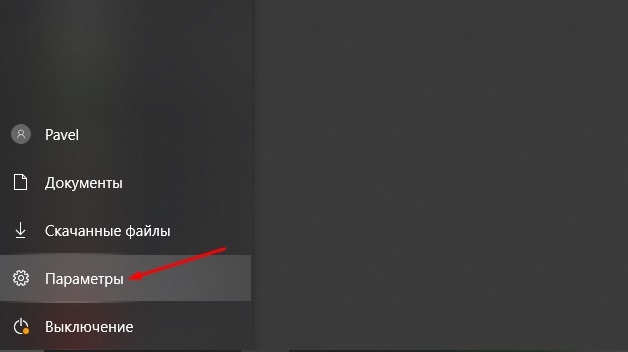
- Atidarytame lange pasirinkite skirtuką „Sistema“ ir tada „Miego maitinimo šaltinis“ skyrių;
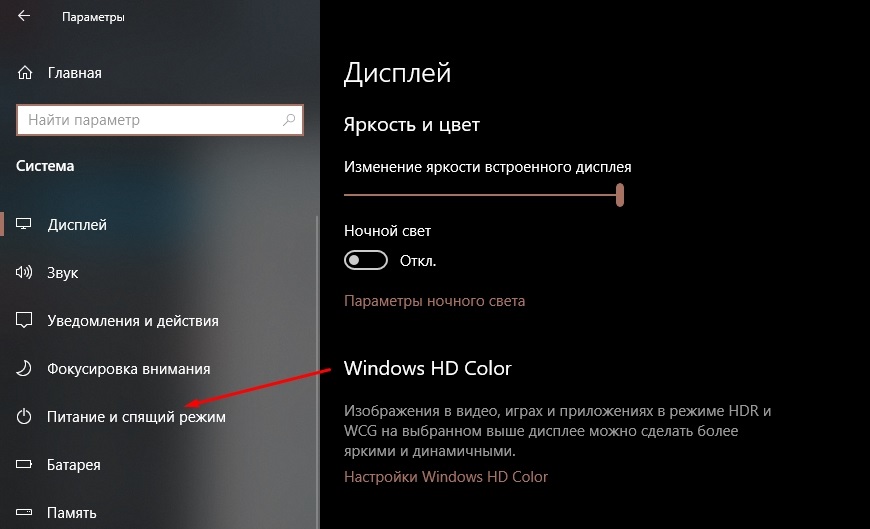
- Spustelėkite skirtuką „Papildomos galios pastraipos“;
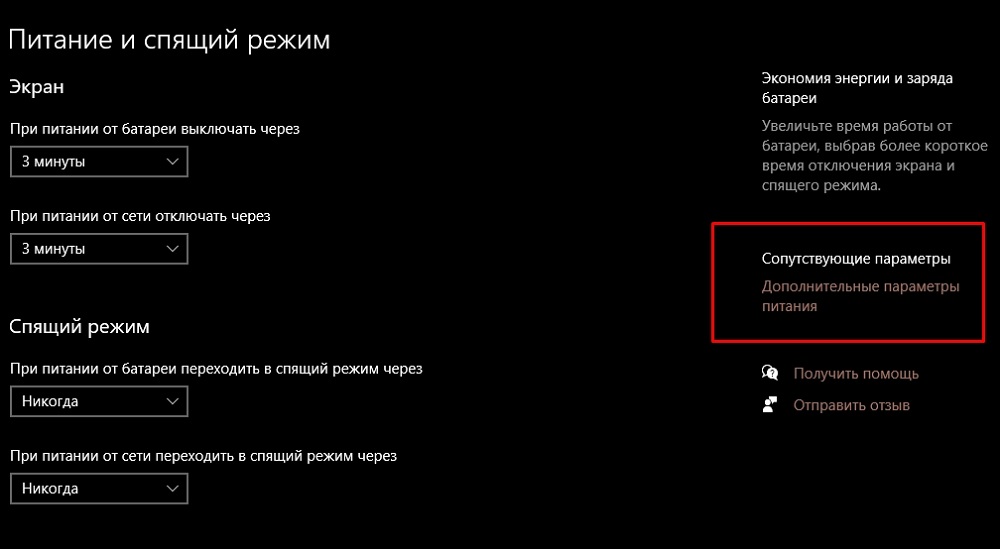
- Mes ieškome bloko, kuriame yra užrašas „Veiksmas uždarant viršelį“, spustelėkite jį;
- Bus galima pasirinkti vartotojui reikalingus veiksmus, kai uždarant įrenginio viršelį.
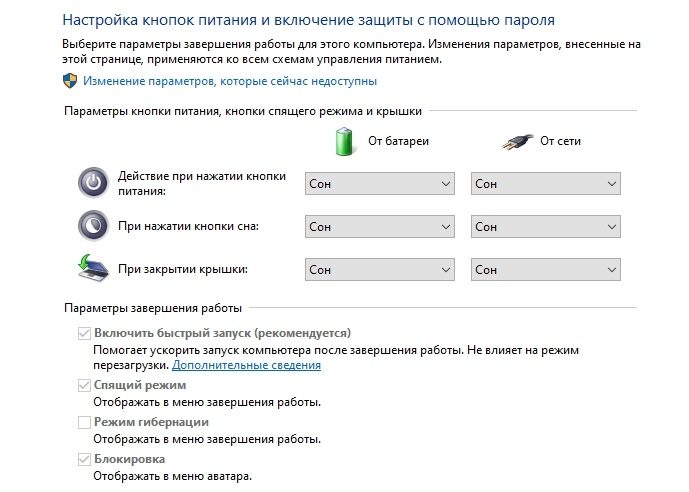
Tie patys veiksmai gali būti atliekami skirtingai, per konsolę, kad „atliktumėte“. Norėdami tai padaryti, spustelėkite „Win + R“, kuris pasirodys.Cpl ir patvirtinkite paspausdami „Gerai“. Ši komanda iškart atvers skyrių „galia“ į atitinkamą bloką.
Jei nesate patenkinti, kad uždarius dangtelį, nešiojamasis kompiuteris pereina į „svajonių“ režimą arba išjungia langą, kuris pasirodo skyriuje su užrašu „Dangtelio parametrai, miego režimo mygtukas ir galia“ Pakeiskite galiojančias vertes. Kadangi pasirinkimas čia nėra toks akivaizdus, kaip atrodo, mes pateikiame užuominą: priešais užrašą „uždarant viršelį“ yra du stulpeliai. Ir pirmajame pavadinimu „Iš akumuliatoriaus“, o antroje, vadinamoje „Iš tinklo“, turite pasirinkti vertę „Veiksmas nereikia“, o tada spustelėkite mygtuką „Išsaugoti“. Taigi, nešiojamasis kompiuteris neatsakys į jo būklę, likdamas aktyvus uždarytu ir atidarytu dangčiu.
Kalbant apie „Windows 7/8“, čia panašus parametrų nustatymo principas, skirtumas yra tik būdas patekti į norimą skyrių. Mes pateikiame vieną paprasčiausių ir įsimintiniausių variantų:
- paleiskite „laidininką“;
- Spustelėkite skirtuką „Kompiuteris“;
- Paleiskite „Valdymo skydą“;
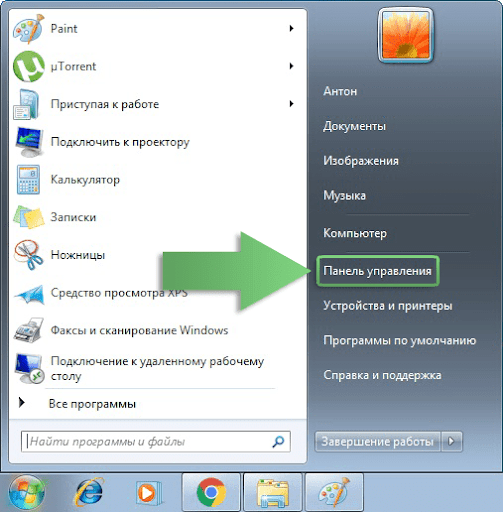
- Mes randame „Įrangos ir garso“ skyrių, einame į ją;
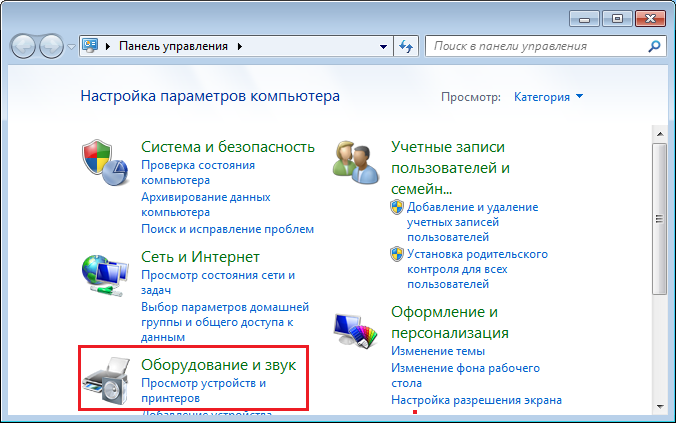
- Mygtukas „Galia“ yra čia - kiti veiksmai yra panašūs į aukščiau pateiktą.
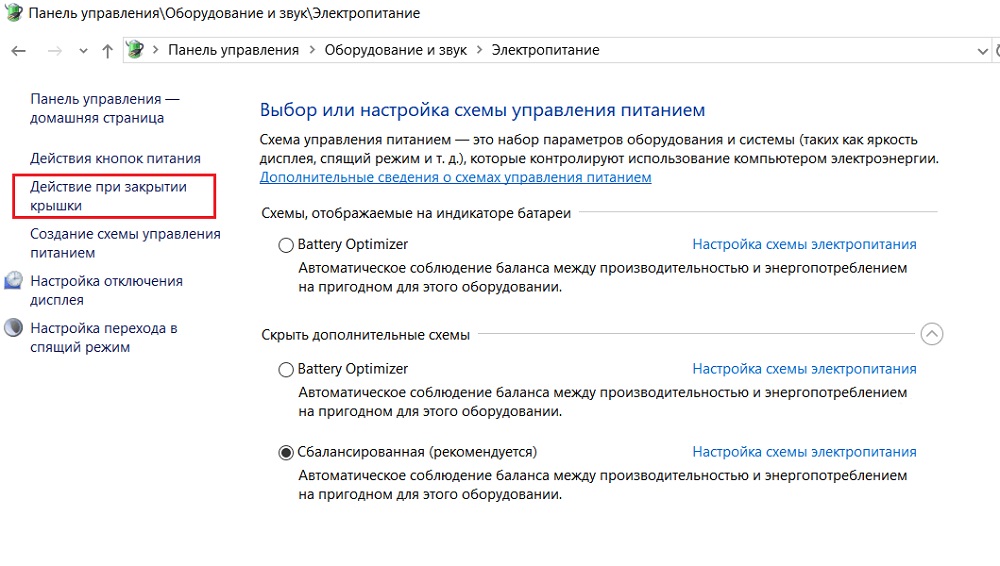
„Septyni“ pradinis kelias yra tas pats, tačiau greičiau galite patekti į „valdymo skydelį“ per mygtuką „Pradėti“.
Komandos eilutės keitimas
Terminalas Nešiojamojo kompiuterio veiksmų nustatymo metodas, kai uždarant viršelį, laikomas pageidautina pažengusiems vartotojams, nes jis veikia greičiau, ypač jei spausdinimo įgūdžiai yra gerai išvystyti.
Paprastiems vartotojams kyla pavojus suklysti rašant komandas - tai nėra labai svarbu, tačiau tam reikės antrojo įvesties.
Taigi, mums suteikiama procedūra:
- Per mygtuką „Pradėti“ mes einame į paieškos/įrašo konsolę;
- Mes įvedame CMD, „Windows Power Shell“ arba frazę „Komandinė eilutė“, nespaudžiant ENTEL. Viršuje turėtų būti eilutės su komunalinėmis paslaugomis, susijusiomis su jūsų užklausa. Mums reikia CMD eilutės, spustelėkite ją naudodamiesi dešiniu mygtuku ir pasirodžiusiame kontekstiniame meniu pasirinkite „paleisti administratoriaus vardu“ ir tik tada patvirtinkite;
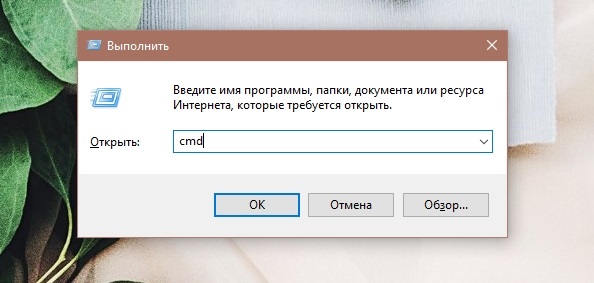
- Terminalo lange įvedame frazę:
„PowerCfg -setDCValueIndex Scheme_Current 4F971E89-EEBD-4455-A8DE-9040E7347 5CA8367-6E45-459F-A27B-476B1D01C936
- Pabaigoje per tarpą įpilkite vieną skaitmenį nuo 0 iki trijų, o tai bus norimas parametras. Noler reiškia, kad trūksta reakcijos į dangčio uždarymą, įrenginys yra perėjimas į miego režimą, 2 į žiemojimo režimą ir trys - išjunkite nešiojamąjį kompiuterį. Taigi, kad nešiojamasis kompiuteris nereaguoja išjungdamas ar miego uždarytu dangčiu, įdėtas 0 eilutės pabaigoje ir paspauskite Enter;
- Mes pakeitėme veikimo režimo „iš akumuliatoriaus“ parametrą, panaši komanda turi būti įvertinta taip, kad pakeitimai palietė nešiojamąjį kompiuterį, veikiantį iš tinklo. Jums tereikia pakeisti žodį setDcValuEndex į „setacValueIndex“, paliekant visa kita be pakeitimų;
- Būtina ištaisyti abiejų komandų veiksmą įvedant komandą:
„PowerCfg -setActive Scheme_Current“
ir paspaudus Enter, po kurio gali būti uždarytas terminalo langas.

Dabar jūs žinote du būdus, kaip uždaryti nešiojamąjį kompiuterį, kad po to jis neišsijungtų. Bet jūs galite atšaukti pakeitimus, padarytus bet kuriuo metu, arba, tiksliau, dar kartą pereiti į nustatymus ir pakeisti parametrą į tą, kuris jus sutvarkys.
Santrauka
Kaip matote, nešiojamasis kompiuteris, veikiantis po „Windows“, gali būti verčiamas būti aktyvus ir. Tačiau tuo pat metu reikėtų nepamiršti, kad darbinės būklės kompiuteris ir toliau sunaudos akumuliatoriaus energiją, o jei nekontroliuosite proceso, dėl siuvimo baterijos gali išsijungti, praradus visus duomenys. Todėl, norint išvengti tokio scenarijaus, pageidautina, kad nešiojamasis kompiuteris būtų prijungtas prie tinklo.

Kalbant apie pakeitimų atlikimo būdo pasirinkimą, konsolės versiją vargu ar galima vadinti pageidaujamu - simboliai turi būti įvesti per ilgą, o du kartus - du kartus. Problema ta, kad terminalo lange nėra galimybė nukopijuoti į buferį.
Na, ir galiausiai pastebėsime, kad vis tiek turite išjungti nešiojamąjį kompiuterį, jei esate tikri, kad šiandien jums to nebereikia. Juk jūs išjungsite darbalaukio kompiuterį?
Pasidalinkite savo komentaruais šia tema, jūsų nuomonė bus įdomi mums ir kitiems skaitytojams.
- « Diegimo klaidos ištaisymo būdai „Visual C ++“ su kodu 0x80240017
- Viskas apie „Punkbuster“ programą - kodėl ji yra būtina ir kaip ją ištrinti »

